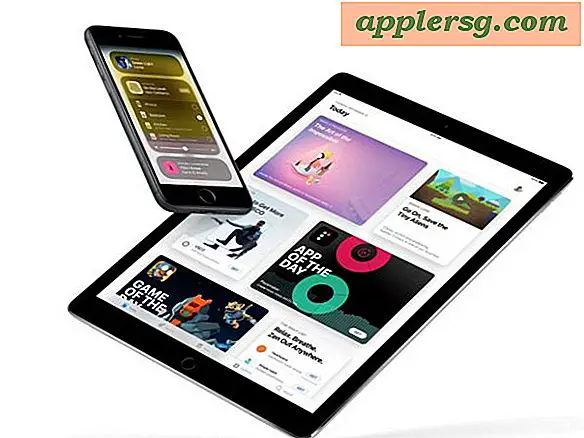गैर-मूल ड्राइव और नेटवर्क संलग्न संग्रहण के लिए बैकअप टाइम मशीन

ओएस एक्स में कमांड लाइन का उपयोग करके, आप टाइम मशीन में एक छिपी हुई सुविधा को सक्षम कर सकते हैं जो आपको अपने मैक को गैर-देशी वॉल्यूम में बैकअप करने की अनुमति देता है, जिसमें नेटवर्क किए गए संलग्न स्टोरेज डिवाइस, नेटवर्क वॉल्यूम, या यहां तक कि एक विंडोज पीसी भी शामिल है। यह आमतौर पर उन्नत मैक उपयोगकर्ताओं के लिए सबसे अच्छा है, क्योंकि इसे डिफ़ॉल्ट कमांड स्ट्रिंग के माध्यम से सक्षम किया जाना चाहिए, चलो इसके माध्यम से चलें।
चेतावनी: यह मैक ओएस एक्स और टाइम मशीन में एक असमर्थित सुविधा है, इस डेटा पर बैकअप लेने के लिए इस विधि पर निर्भर जोखिम भरा हो सकता है। अपने जोख़िम पर आगे बढ़ें।
ओएस एक्स के लिए टाइम मशीन में नेटवर्क ड्राइव समर्थन कैसे सक्षम करें
गैर देशी ड्राइव समर्थन प्राप्त करने के लिए, टर्मिनल लॉन्च करें और निम्न आदेश दर्ज करें:
sudo defaults write com.apple.systempreferences TMShowUnsupportedNetworkVolumes 1
अब आप टाइम मशीन सेटअप के माध्यम से गैर-देशी NAS वॉल्यूम्स तक पहुंच पाएंगे।
यह न भूलें कि यह टाइम मशीन में एक असमर्थित सुविधा है, यही कारण है कि यह डिफ़ॉल्ट रूप से सक्षम नहीं है, इस पर निर्भर करता है कि आपके बैकअप के लिए यह सबसे अच्छा विचार नहीं हो सकता है। ऐप्पल ने शायद इसे कई कारणों से असमर्थित रखना चुना है, लेकिन याद रखें कि नेटवर्क यातायात, विशेष रूप से वायरलेस नेटवर्क के साथ पैकेट नुकसान की संभावना हमेशा होती है। बैकअप के मामले में पैकेट हानि के परिणामस्वरूप भ्रष्ट या अनुपलब्ध डेटा हो सकता है, इसलिए यदि आप इस सुविधा का उपयोग करने की योजना बना रहे हैं तो आप किसी भी ट्रांसमिशन हानि की संभावनाओं को कम करने के लिए वायर्ड ईथरनेट नेटवर्क पर रहना चाह सकते हैं।
 मैंने संक्षेप में यह कोशिश की और त्रुटि को हल करने के लिए मैन्युअल बैकअप को मजबूर करने के लिए "टाइम मशीन बैकअप देरी" संदेश मिला। यह मेरी मजबूत सिफारिश है कि आप अपने मैक से भौतिक रूप से जुड़े एक समर्पित बैकअप ड्राइव पर बस बैकअप टाइम मशीन लेंगे, यह बिना किसी संदेह के सबसे विश्वसनीय तरीका है। फिर भी, यदि आप चुटकी में हैं, तो यह जानना अच्छा होता है कि यदि किसी स्थिति की आवश्यकता होती है तो आप नियमों को झुका सकते हैं।
मैंने संक्षेप में यह कोशिश की और त्रुटि को हल करने के लिए मैन्युअल बैकअप को मजबूर करने के लिए "टाइम मशीन बैकअप देरी" संदेश मिला। यह मेरी मजबूत सिफारिश है कि आप अपने मैक से भौतिक रूप से जुड़े एक समर्पित बैकअप ड्राइव पर बस बैकअप टाइम मशीन लेंगे, यह बिना किसी संदेह के सबसे विश्वसनीय तरीका है। फिर भी, यदि आप चुटकी में हैं, तो यह जानना अच्छा होता है कि यदि किसी स्थिति की आवश्यकता होती है तो आप नियमों को झुका सकते हैं।
यदि आप टाइम मशीन नेटवर्क वॉल्यूम समर्थन सुविधा को अक्षम करना चाहते हैं, तो आप निम्न डिफ़ॉल्ट कमांड के साथ ऐसा कर सकते हैं:
sudo defaults write com.apple.systempreferences TMShowUnsupportedNetworkVolumes 0
इसे भेजने के लिए निक के लिए धन्यवाद!